หากรองรับการลงชื่อเข้าใช้ด้วยบัญชี Google คุณจะใช้การลงชื่อเข้าใช้ด้วย One Tap ได้ ให้ลูกค้าของคุณได้รับประสบการณ์การสร้างบัญชีที่ราบรื่น จะไม่นำสิ่งเหล่านี้ออกไปจากบริบทของแอป
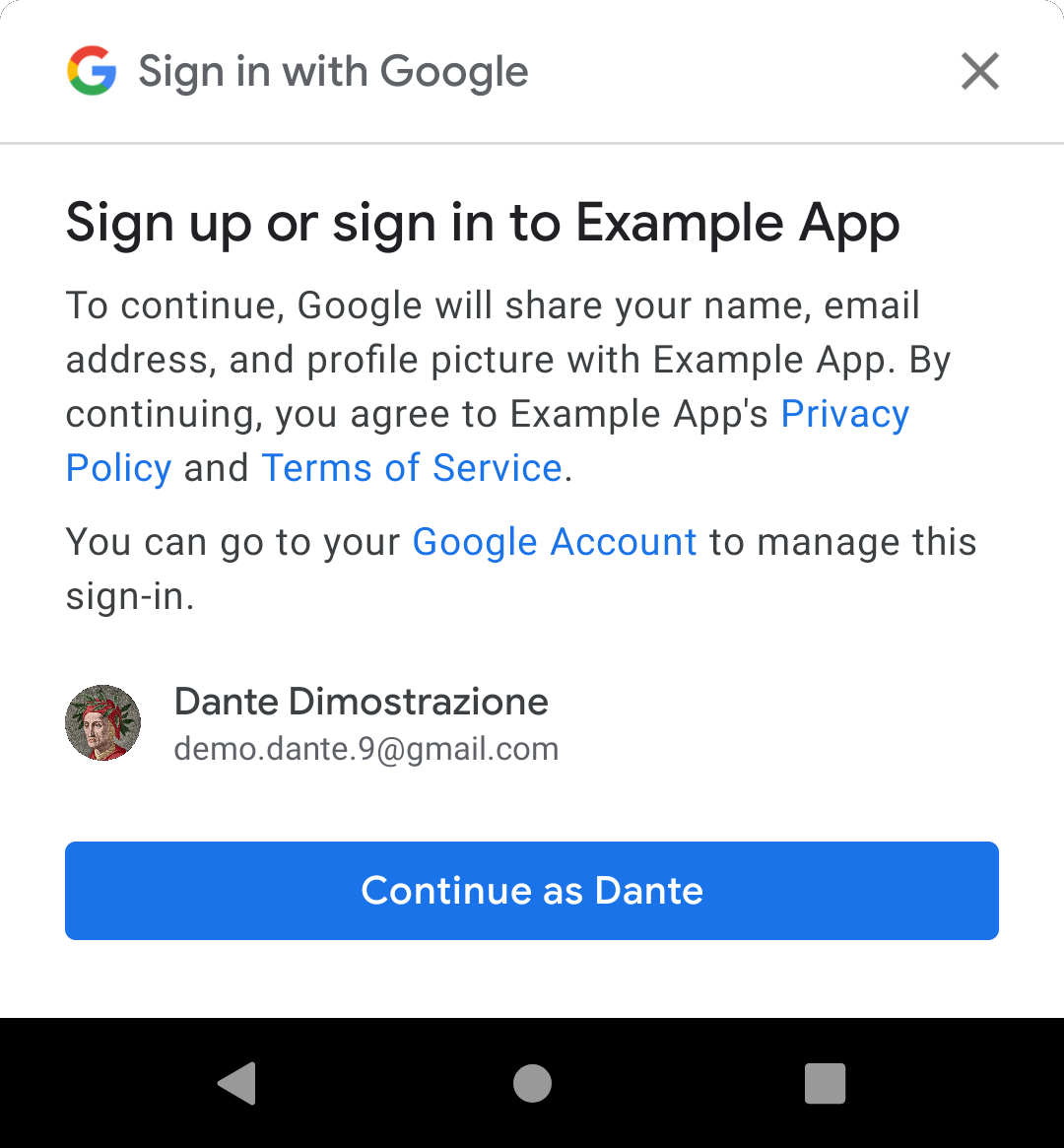
เมื่อคุณแสดง UI ของ One Tap ผู้ใช้จะได้รับแจ้งให้สร้างบัญชีใหม่ด้วย แอปของคุณโดยใช้บัญชี Google บัญชีใดบัญชีหนึ่งในอุปกรณ์ของตน หากผู้ใช้เลือก ในการดำเนินการต่อ คุณจะได้รับโทเค็นรหัสที่มีข้อมูลโปรไฟล์พื้นฐาน เช่น รูปภาพโปรไฟล์ และอีเมลที่ได้รับการยืนยัน ซึ่งคุณสามารถใช้เพื่อ สร้างบัญชีใหม่
การสร้างบัญชีด้วย One Tap มี 2 ส่วนดังนี้
- การผสานรวมไคลเอ็นต์ One Tap เข้ากับแอปของคุณ ซึ่งอธิบายไว้ในหน้านี้ ซึ่งส่วนใหญ่แล้วจะเหมือนกับการใช้การลงชื่อเข้าใช้ด้วย One Tap แต่มีความแตกต่างบางอย่าง การกำหนดค่า
- การเพิ่มความสามารถในการสร้างบัญชีผู้ใช้จาก Google ID ลงในแบ็กเอนด์ ซึ่งจะอธิบายในหัวข้อการใช้โทเค็นรหัสในแบ็กเอนด์
ฉันควรใช้การลงชื่อสมัครใช้ด้วย One Tap ที่ไหนบ้าง
ตำแหน่งที่มีประสิทธิภาพมากที่สุดในการเสนอ การลงชื่อสมัครใช้ด้วย One Tap แก่ผู้ใช้คือ การลงชื่อเข้าใช้จะทำให้สามารถใช้ฟีเจอร์ใหม่ๆ ได้ ก่อนอื่น ให้พยายามให้ผู้ใช้ลงชื่อเข้าใช้ด้วย บันทึกข้อมูลเข้าสู่ระบบแล้ว หากไม่พบข้อมูลเข้าสู่ระบบที่บันทึกไว้ ให้เสนอให้สร้าง สำหรับผู้ใช้
ก่อนเริ่มต้น
ตั้งค่าโปรเจ็กต์คอนโซล Google APIs และโปรเจ็กต์ Android ตามที่อธิบายไว้ ในส่วนเริ่มต้นใช้งานการลงชื่อเข้าใช้ด้วย One Tap
1. กำหนดค่าไคลเอ็นต์ One Tap
หากต้องการกำหนดค่าไคลเอ็นต์ One Tap สำหรับการสร้างบัญชี ให้ทำดังนี้
- อย่าเปิดใช้งานคำขอข้อมูลเข้าสู่ระบบรหัสผ่าน (สามารถลงชื่อสมัครใช้ด้วยการแตะเพียงครั้งเดียวเท่านั้น ด้วยการตรวจสอบสิทธิ์ที่ใช้โทเค็น)
เปิดใช้คำขอโทเค็นรหัส Google โดยใช้
setGoogleIdTokenRequestOptions()และ การตั้งค่าต่อไปนี้- ตั้งค่ารหัสไคลเอ็นต์ของเซิร์ฟเวอร์เป็นรหัสที่คุณสร้างใน Google APIs โปรดทราบว่านี่เป็นรหัสไคลเอ็นต์ของเซิร์ฟเวอร์ของคุณ ไม่ใช่ รหัสไคลเอ็นต์ของ Android
- กำหนดค่าไคลเอ็นต์ให้แสดงบัญชี Google ทั้งหมดในอุปกรณ์ ซึ่ง ไม่ต้องกรองตามบัญชีที่ได้รับอนุญาต
- นอกจากนี้ คุณยังขอหมายเลขโทรศัพท์ที่ยืนยันแล้วได้ด้วย ตัวเลข สำหรับบัญชีดังกล่าว
Java
public class YourActivity extends AppCompatActivity { // ... private SignInClient oneTapClient; private BeginSignInRequest signUpRequest; @Override public void onCreate(@Nullable Bundle savedInstanceState, @Nullable PersistableBundle persistentState) { super.onCreate(savedInstanceState, persistentState); oneTapClient = Identity.getSignInClient(this); signUpRequest = BeginSignInRequest.builder() .setGoogleIdTokenRequestOptions(GoogleIdTokenRequestOptions.builder() .setSupported(true) // Your server's client ID, not your Android client ID. .setServerClientId(getString(R.string.your_web_client_id)) // Show all accounts on the device. .setFilterByAuthorizedAccounts(false) .build()) .build(); // ... } }
Kotlin
class YourActivity : AppCompatActivity() { // ... private lateinit var oneTapClient: SignInClient private lateinit var signUpRequest: BeginSignInRequest override fun onCreate(savedInstanceState: Bundle?) { super.onCreate(savedInstanceState) setContentView(R.layout.activity_main) oneTapClient = Identity.getSignInClient(this) signUpRequest = BeginSignInRequest.builder() .setGoogleIdTokenRequestOptions( BeginSignInRequest.GoogleIdTokenRequestOptions.builder() .setSupported(true) // Your server's client ID, not your Android client ID. .setServerClientId(getString(R.string.your_web_client_id)) // Show all accounts on the device. .setFilterByAuthorizedAccounts(false) .build()) .build() // ... } // ... }
2. ติดตามการยกเลิก UI ของ One Tap
คุณควรติดตามว่าผู้ใช้ปฏิเสธการใช้ One Tap แล้วหรือยัง โดยการปิดข้อความแจ้งหรือแตะนอกข้อความแจ้ง ซึ่งอาจเป็น ง่ายๆ เป็นพร็อพเพอร์ตี้บูลีนของกิจกรรมของคุณ (โปรดดูหัวข้อหยุดแสดงการแตะครั้งเดียว UI ด้านล่าง)
3. แสดง UI การลงชื่อสมัครใช้ด้วย One Tap
หากผู้ใช้ไม่ได้ปฏิเสธที่จะใช้ One Tap เพื่อสร้างบัญชีใหม่ ให้ไปที่
เมธอด beginSignIn() ของออบเจ็กต์ไคลเอ็นต์ และแนบ Listener กับ Task ของออบเจ็กต์ดังกล่าว
ที่เกินออกมา ตามปกติแอปจะดำเนินการขั้นตอนนี้เมื่อคำขอลงชื่อเข้าใช้ด้วย One Tap ไม่พบ
ข้อมูลรับรองที่บันทึกไว้ทั้งหมด ซึ่งก็คือใน Listener ที่ไม่สำเร็จของการลงชื่อเข้าใช้
อีกครั้ง
ไคลเอ็นต์ One Tap จะโทรหา Listener ที่สำเร็จ ถ้าผู้ใช้มีอย่างน้อย 1 รายการ
ตั้งค่าบัญชี Google ในอุปกรณ์แล้ว ใน Listener ที่สำเร็จ ให้ใช้สถานะรอดำเนินการ
Intent จากผลลัพธ์ Task และส่งไปยัง startIntentSenderForResult() ไปยัง
เริ่มใช้ UI ด้วยการแตะเพียงครั้งเดียว
หากผู้ใช้ไม่มีบัญชี Google ในอุปกรณ์ ไคลเอ็นต์ One Tap จะเรียก Listener ที่ล้มเหลว ในกรณีนี้ คุณไม่ต้องดำเนินการใดๆ โดยคุณสามารถ เพียงแค่นำเสนอประสบการณ์การใช้แอปเมื่อออกจากระบบแล้ว และผู้ใช้สามารถ ลงชื่อสมัครใช้ด้วยขั้นตอนการสร้างบัญชีปกติของคุณ
Java
oneTapClient.beginSignIn(signUpRequest)
.addOnSuccessListener(this, new OnSuccessListener<BeginSignInResult>() {
@Override
public void onSuccess(BeginSignInResult result) {
try {
startIntentSenderForResult(
result.getPendingIntent().getIntentSender(), REQ_ONE_TAP,
null, 0, 0, 0);
} catch (IntentSender.SendIntentException e) {
Log.e(TAG, "Couldn't start One Tap UI: " + e.getLocalizedMessage());
}
}
})
.addOnFailureListener(this, new OnFailureListener() {
@Override
public void onFailure(@NonNull Exception e) {
// No Google Accounts found. Just continue presenting the signed-out UI.
Log.d(TAG, e.getLocalizedMessage());
}
});
Kotlin
oneTapClient.beginSignIn(signUpRequest)
.addOnSuccessListener(this) { result ->
try {
startIntentSenderForResult(
result.pendingIntent.intentSender, REQ_ONE_TAP,
null, 0, 0, 0)
} catch (e: IntentSender.SendIntentException) {
Log.e(TAG, "Couldn't start One Tap UI: ${e.localizedMessage}")
}
}
.addOnFailureListener(this) { e ->
// No Google Accounts found. Just continue presenting the signed-out UI.
Log.d(TAG, e.localizedMessage)
}
4. จัดการคำตอบของผู้ใช้
คำตอบของผู้ใช้ต่อข้อความแจ้งให้ลงชื่อสมัครใช้ One Tap จะได้รับการรายงานไปยังแอปของคุณ
โดยใช้เมธอด onActivityResult() ของกิจกรรม หากผู้ใช้เลือกที่จะสร้าง
บัญชี ผลลัพธ์จะเป็นโทเค็นรหัส Google หากผู้ใช้ปฏิเสธที่จะลงชื่อสมัครใช้
ด้วยการปิด One Tap UI หรือแตะด้านนอก ผลลัพธ์จะแสดงขึ้นมา
โดยใช้รหัส RESULT_CANCELED แอปของคุณต้องรับมือกับทั้ง 2 ความเป็นไปได้
สร้างบัญชีด้วยโทเค็นรหัส Google
หากผู้ใช้เลือกที่จะลงชื่อสมัครใช้ด้วยบัญชี Google คุณสามารถรับโทเค็นรหัสสำหรับ
ผู้ใช้โดยส่งข้อมูล Intent จาก onActivityResult() ไปยัง One Tap
เมธอด getSignInCredentialFromIntent() ของไคลเอ็นต์ได้ ข้อมูลเข้าสู่ระบบจะมีแอตทริบิวต์
พร็อพเพอร์ตี้ googleIdToken ที่ไม่เป็นค่าว่าง
ใช้โทเค็นรหัสเพื่อสร้างบัญชีบนแบ็กเอนด์ (ดูตรวจสอบสิทธิ์ด้วย แบ็กเอนด์โดยใช้โทเค็นรหัส) แล้วลงชื่อเข้าใช้ให้ผู้ใช้
ข้อมูลเข้าสู่ระบบยังมีรายละเอียดเพิ่มเติมที่คุณร้องขอ เช่น หมายเลขโทรศัพท์ที่ยืนยันแล้วของบัญชี หากมี
Java
public class YourActivity extends AppCompatActivity { // ... private static final int REQ_ONE_TAP = 2; // Can be any integer unique to the Activity. private boolean showOneTapUI = true; // ... @Override protected void onActivityResult(int requestCode, int resultCode, @Nullable Intent data) { super.onActivityResult(requestCode, resultCode, data); switch (requestCode) { case REQ_ONE_TAP: try { SignInCredential credential = oneTapClient.getSignInCredentialFromIntent(data); String idToken = credential.getGoogleIdToken(); if (idToken != null) { // Got an ID token from Google. Use it to authenticate // with your backend. Log.d(TAG, "Got ID token."); } } catch (ApiException e) { // ... } break; } } }
Kotlin
class YourActivity : AppCompatActivity() { // ... private val REQ_ONE_TAP = 2 // Can be any integer unique to the Activity private var showOneTapUI = true // ... override fun onActivityResult(requestCode: Int, resultCode: Int, data: Intent?) { super.onActivityResult(requestCode, resultCode, data) when (requestCode) { REQ_ONE_TAP -> { try { val credential = oneTapClient.getSignInCredentialFromIntent(data) val idToken = credential.googleIdToken when { idToken != null -> { // Got an ID token from Google. Use it to authenticate // with your backend. Log.d(TAG, "Got ID token.") } else -> { // Shouldn't happen. Log.d(TAG, "No ID token!") } } } catch (e: ApiException) { // ... } } } // ... }
หยุดแสดง UI ด้วยการแตะเพียงครั้งเดียว
หากผู้ใช้ปฏิเสธการลงชื่อเข้าใช้ การโทรไปที่ getSignInCredentialFromIntent()
จะแสดง ApiException ที่มีรหัสสถานะ CommonStatusCodes.CANCELED
เมื่อเกิดกรณีนี้ขึ้น คุณควรหยุดแสดง UI การลงชื่อเข้าใช้ด้วย One Tap ชั่วคราว
เพื่อไม่ให้ผู้ใช้รู้สึกรำคาญด้วยข้อความแจ้งซ้ำๆ ตัวอย่างต่อไปนี้
คุณสามารถทำได้โดยการตั้งค่าพร็อพเพอร์ตี้ใน Activity เพื่อ
ตัดสินใจว่าจะเสนอการลงชื่อเข้าใช้ด้วย One Tap ให้แก่ผู้ใช้หรือไม่ อย่างไรก็ตาม คุณสามารถ
บันทึกค่าลงใน SharedPreferences หรือใช้วิธีอื่น
คุณควรใช้การจำกัดอัตราคำขอลงชื่อเข้าใช้ด้วย One Tap ด้วยตัวเอง หากไม่ยกเลิก และผู้ใช้ยกเลิกข้อความแจ้งหลายรายการติดต่อกัน ไคลเอ็นต์ One Tap จะไม่แจ้งให้ผู้ใช้ทราบเป็นเวลา 24 ชั่วโมงต่อจากนี้
Java
public class YourActivity extends AppCompatActivity { // ... private static final int REQ_ONE_TAP = 2; // Can be any integer unique to the Activity. private boolean showOneTapUI = true; // ... @Override protected void onActivityResult(int requestCode, int resultCode, @Nullable Intent data) { super.onActivityResult(requestCode, resultCode, data); switch (requestCode) { case REQ_ONE_TAP: try { // ... } catch (ApiException e) { switch (e.getStatusCode()) { case CommonStatusCodes.CANCELED: Log.d(TAG, "One-tap dialog was closed."); // Don't re-prompt the user. showOneTapUI = false; break; case CommonStatusCodes.NETWORK_ERROR: Log.d(TAG, "One-tap encountered a network error."); // Try again or just ignore. break; default: Log.d(TAG, "Couldn't get credential from result." + e.getLocalizedMessage()); break; } } break; } } }
Kotlin
class YourActivity : AppCompatActivity() { // ... private val REQ_ONE_TAP = 2 // Can be any integer unique to the Activity private var showOneTapUI = true // ... override fun onActivityResult(requestCode: Int, resultCode: Int, data: Intent?) { super.onActivityResult(requestCode, resultCode, data) when (requestCode) { REQ_ONE_TAP -> { try { // ... } catch (e: ApiException) { when (e.statusCode) { CommonStatusCodes.CANCELED -> { Log.d(TAG, "One-tap dialog was closed.") // Don't re-prompt the user. showOneTapUI = false } CommonStatusCodes.NETWORK_ERROR -> { Log.d(TAG, "One-tap encountered a network error.") // Try again or just ignore. } else -> { Log.d(TAG, "Couldn't get credential from result." + " (${e.localizedMessage})") } } } } } } // ... }
ขั้นตอนถัดไป
เมื่อผู้ใช้ทำตามขั้นตอนการลงชื่อสมัครใช้ด้วย One Tap จนเสร็จสมบูรณ์ คุณจะได้รับโทเค็นรหัส Google ประกอบด้วยข้อมูลโปรไฟล์พื้นฐาน ได้แก่ ที่อยู่อีเมล ชื่อเต็มของผู้ใช้ และ URL ของรูปโปรไฟล์ สำหรับแอปจำนวนมาก ข้อมูลเพียงเท่านี้ก็เพียงพอแล้วที่คุณจะทำสิ่งต่อไปนี้ ตรวจสอบสิทธิ์ผู้ใช้ในแบ็กเอนด์ และสร้างบัญชีใหม่
หากต้องการข้อมูลเพิ่มเติมเพื่อสร้างบัญชีให้เสร็จสมบูรณ์ ตัวอย่างเช่น วันเกิดของผู้ใช้ แสดงขั้นตอนรายละเอียดการลงชื่อสมัครใช้แก่ผู้ใช้ โดยที่ คุณขอข้อมูลเพิ่มเติมนี้ จากนั้น ส่งไปยังแบ็กเอนด์ของคุณเพื่อสร้างบัญชีให้เสร็จสมบูรณ์
